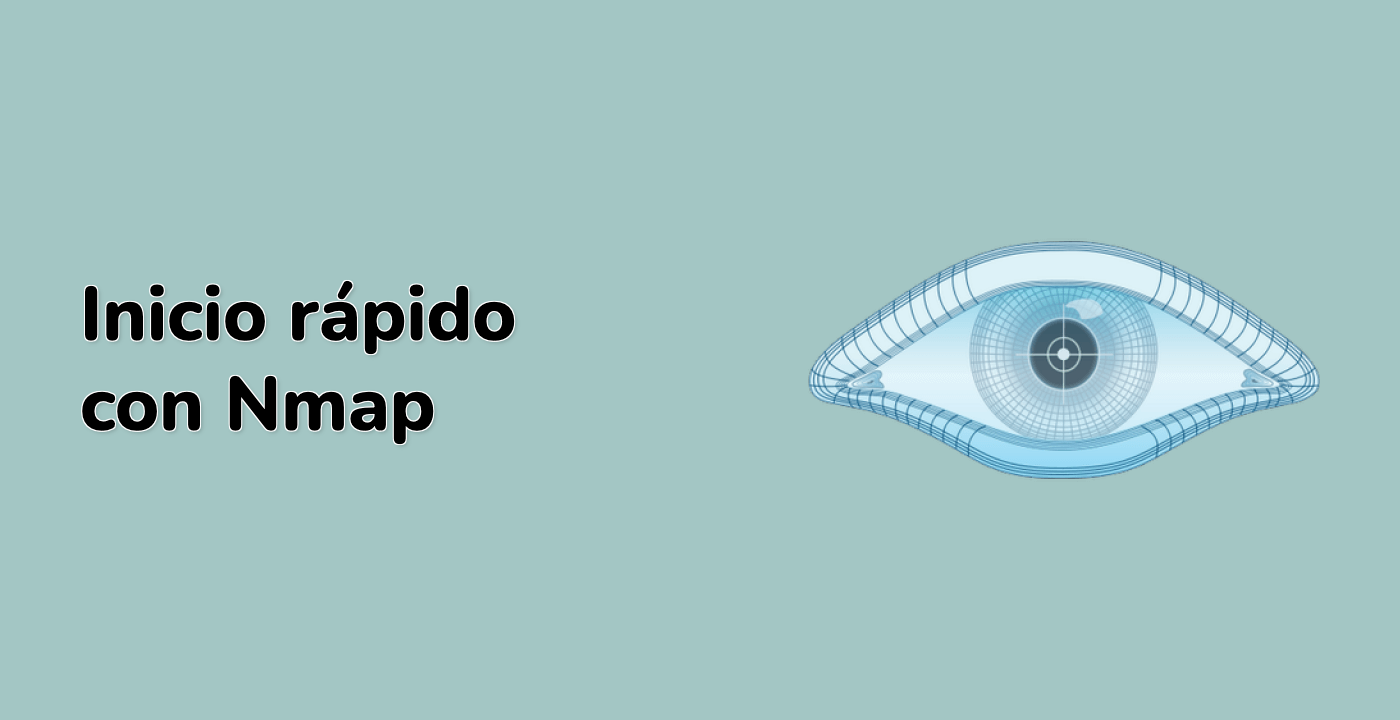Configuración de tu entorno de prueba
En este paso, prepararemos tu entorno para la auditoría de red furtiva. Configuraremos un servidor web simple que actuará como el objetivo de nuestro escaneo. Tener un objetivo controlado de este tipo es crucial, ya que te permite practicar técnicas de escaneo furtivo sin afectar a sistemas del mundo real.
Primero, necesitamos abrir una terminal. La terminal es como una interfaz de línea de comandos donde puedes escribir comandos para interactuar con tu computadora. Una vez que hayas abierto la terminal, navegarás hasta tu espacio de trabajo. Tu espacio de trabajo es un directorio específico donde guardarás todos los archivos relacionados con tu proyecto. Para hacer esto, utiliza el siguiente comando:
cd /home/labex/project
El comando cd significa "cambiar directorio". Le dice al sistema que te mueva desde tu ubicación actual al directorio especificado, que en este caso es /home/labex/project.
Ahora que estás en tu espacio de trabajo, crearemos un nuevo directorio llamado stealth. Los directorios son como carpetas en tu computadora, y crear un directorio dedicado te ayuda a organizar tu trabajo. Utiliza el siguiente comando para crear el directorio:
mkdir -p /home/labex/project/stealth
El comando mkdir se utiliza para crear un nuevo directorio. La opción -p asegura que si algún directorio intermedio en la ruta no existe, también se creará.
Después de crear el directorio, necesitas navegar hacia dentro de él. De esta manera, cualquier archivo que crees se almacenará dentro del directorio stealth. Utiliza el comando cd nuevamente:
cd /home/labex/project/stealth
A continuación, crearemos un archivo HTML simple. HTML (Hypertext Markup Language) es el lenguaje estándar para crear páginas web. Este archivo será servido por nuestro servidor web, simulando un servicio web del mundo real. Utiliza el siguiente comando para crear el archivo:
echo "Robotics server running..." > index.html
El comando echo imprime el texto "Robotics server running..." en la terminal. El símbolo > redirige esa salida y la escribe en un nuevo archivo llamado index.html.
Ahora, necesitamos configurar un resolutor DNS. DNS (Domain Name System) es como una guía telefónica para Internet. Traduce nombres de dominio (como google.com) a direcciones IP. Al configurar un resolutor DNS, nos aseguramos de que nuestro sistema pueda conectarse correctamente a otras redes. Utiliza el siguiente comando:
sudo sh -c 'echo "nameserver 8.8.8.8" > /etc/resolv.conf'
El comando sudo te da privilegios de administrador para realizar acciones que requieren permisos especiales. sh -c se utiliza para ejecutar un comando de shell. Estamos escribiendo la línea "nameserver 8.8.8.8" en el archivo /etc/resolv.conf, que es donde el sistema almacena la configuración DNS.
Finalmente, iniciaremos un servidor web simple utilizando el comando nc (netcat). Netcat es una utilidad de red versátil que se puede utilizar para diversas tareas, incluyendo la configuración de un servidor simple. Este servidor escuchará en el puerto 8080 y servirá el archivo HTML que creamos anteriormente. Utiliza el siguiente comando:
nc -lvp 8080 < index.html &
Desglosemos este comando:
nc es la utilidad netcat para conexiones de red. Te permite crear conexiones entre diferentes puntos finales de red.-l le dice a netcat que escuche conexiones entrantes. En lugar de intentar conectarse a otro servidor, esperará a que otros se conecten a él.-v habilita la salida detallada. Esto significa que netcat proporcionará información más detallada sobre lo que está haciendo.-p 8080 especifica el puerto en el que escuchar. Los puertos son como puertas en una computadora, y en este caso, estamos abriendo el puerto 8080 para conexiones entrantes.< index.html alimenta el contenido de index.html a cualquier conexión. Cuando un cliente se conecte a nuestro servidor, recibirá el contenido del archivo index.html.& ejecuta el proceso en segundo plano. De esta manera, puedes continuar utilizando la terminal para ejecutar otros comandos mientras el servidor está en funcionamiento.
Después de ejecutar el comando, deberías ver una salida que indique que el servidor está escuchando en el puerto 8080:
Listening on 0.0.0.0 8080
Ahora tienes un servidor web en funcionamiento en el puerto 8080 que actuará como tu objetivo para los ejercicios de escaneo furtivo.